Paprastas ir greitas „Android“ šakninio programavimo vadovas

Įvedę root teises į „Android“ telefoną, gausite visišką prieigą prie sistemos ir galėsite paleisti daugybę programų, kurioms reikalinga root teisė.
„Jei turite daugybę vaizdų ar medicininių ataskaitų, kurias norite bendrinti su gydytoju arba sveikatos draudimo agentu PDF formatu savo mobiliajame telefone, šis tinklaraštis kaip tik jums.
Dėl dabartinės pandemijos situacijos dauguma veiklų, tokių kaip darbas, mokymasis, medicininės konsultacijos, prasidėjo internetu. Skatinama likti savo namų ribose ir bendrauti su kitais per internetines programėles. Taip galime pažaboti ligos plitimą ir išlikti saugūs. Nors daugumą veiklos tvarko „Google“ ir „Microsoft“ produktai, yra paprasta užduotis, kurios programinės įrangos gigantai nepastebėjo. Ši užduotis yra sujungti jūsų medicinines ataskaitas ir vaizdus ir išsiųsti juos internetu savo gydytojui, nereikalaujant pas jį fiziškai apsilankyti.
Norėdami išspręsti šią problemą ir nesiųsti kelių el. laiškų bei priedų, „Systweak“ medicinos priminimo programa gali sujungti visas jūsų ataskaitas ir kitą vaizdų informaciją į vieną didelį PDF ir bendrinti šį dokumentą iš „Android“ išmaniojo telefono.
Kaip dalytis medicininėmis ataskaitomis ir vaizdais internetu su gydytoju?
Jei norite bendrinti visus medicininius pranešimus ir vaizdus su gydytoju ar bet kuo kitu, suskirstytus į PDF failą , turėsite atsisiųsti „Systweak“ medicinos priminimo programą. Štai žingsniai:
1 veiksmas : atsisiųskite medicinos priminimo programą iš „Google Play“ parduotuvės arba spustelėkite toliau pateiktą atsisiuntimo piktogramą.
2 veiksmas : įdiegę programą atidarykite ją paspausdami „Android“ išmaniojo telefono programos ekrane sukurtą nuorodą.
3 veiksmas : susikurkite profilį įvesdami savo vardą, amžių, lytį, ūgį, svorį ir el. pašto adresą pasveikinimo ekrane. Šiuo metu galite praleisti šį veiksmą.
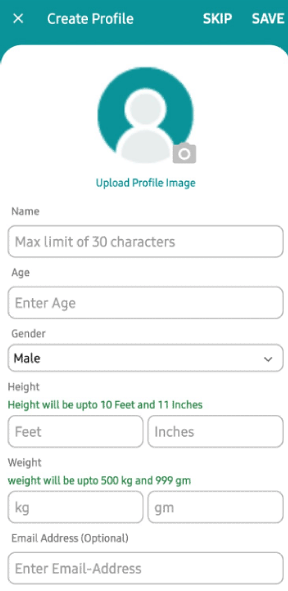
4 veiksmas : bakstelėję Išsaugoti būsite nukreipti į pagrindinį ekraną, kur viršuje turite pasirinkti parinktį Ataskaitos.
5 veiksmas : spustelėkite pliuso piktogramą dešiniajame apatiniame puslapio kampe, kad būtų parodytas ekranas, kuriame galėsite įvesti duomenis ir, jei reikia, pridėti nuotraukų.
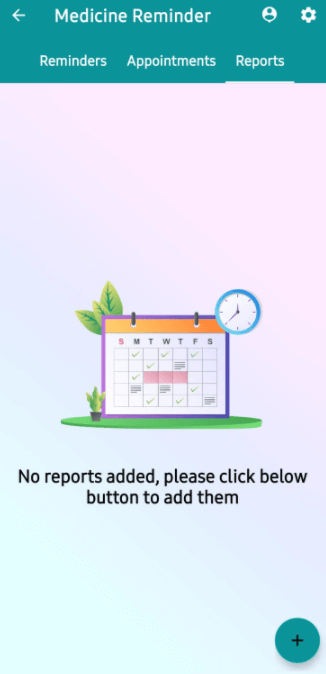
6 veiksmas: Įveskite paciento informaciją, įskaitant vardą, lytį, amžių, ūgį ir svorį, taip pat ligos pavadinimą ir aprašymą.
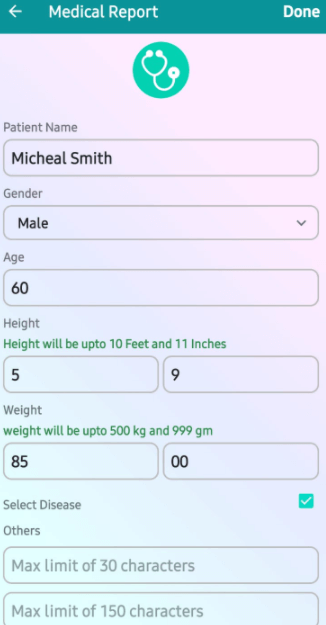
7 veiksmas: dešiniajame apatiniame kampe bakstelėkite parinktį Pridėti vaizdus ir pasirinkite vaizdą iš savo galerijos arba nufotografuokite fotoaparatu.
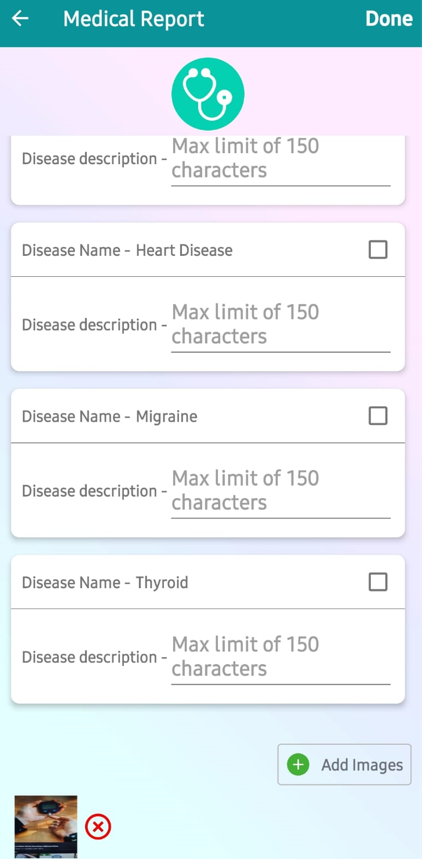
8 veiksmas: Norėdami sukurti PDF ataskaitą, viršutiniame dešiniajame kampe pasirinkite parinktį Atlikta.
9 veiksmas: spustelėję sukurtą ataskaitą galėsite peržiūrėti PDF, kuriame yra visi jūsų įvesti duomenys.
10 veiksmas: jei norite nusiųsti šį PDF savo gydytojui arba šeimos nariui , apačioje spustelėkite parinktį Siųsti.
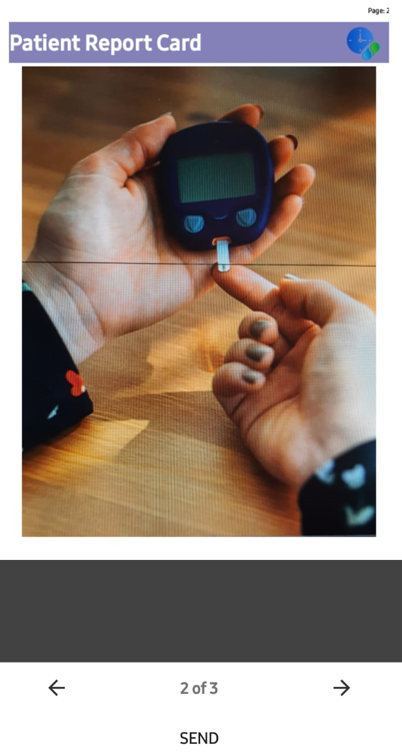
„Systweak Medicine Reminder“ programa: funkcijos ir privalumai
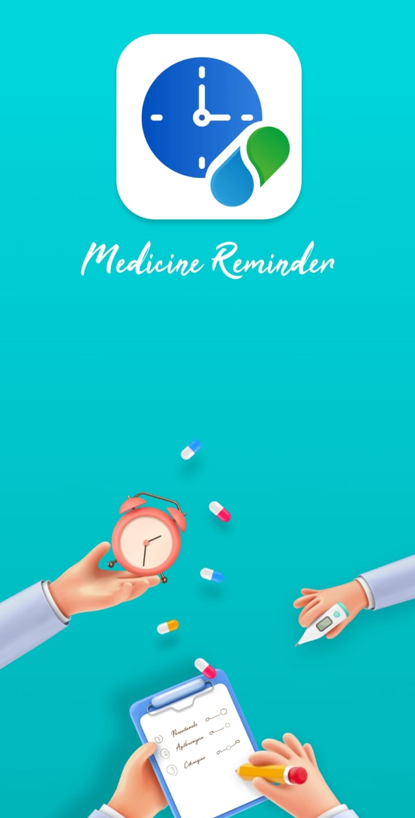
„Systweak Medicine Reminder“ programa buvo kruopščiai sukurta, kad būtų naudinga visiems „Android“ įrenginiams . Štai keletas funkcijų, kurios paskatins jus įdiegti šią programą telefone:
Tvarkyti ir tvarkyti ataskaitas. „Systweak Medicine Reminder“ programa leidžia vartotojams spustelėti momentines vaizdų nuotraukas ir įtraukti juos į PDF dokumentą, kurį galima lengvai bendrinti pačioje programoje.
Pranešimai, susiję su vaistais. Ši vaistų stebėjimo programa leidžia vartotojams planuoti kiekvieną paskirtą dozę, taip pat dažnumą ir laiką. Naudotojui apie laiką primins pyptelėjimas, telefono vibracija ir pranešimas telefone.
Paskyrimo pranešimai. Galite nustatyti tiek priminimų, kiek norite, kad apsilankytumėte pas gydytoją, kad nepamirštumėte.
Iš anksto įkeltas ligų sąrašas . Medicinos priminimo programos ataskaitų skiltyje pateikiamas iš anksto nustatytas įprastų negalavimų ir būklių sąrašas. Galima įtraukti kitas ligas, kurių nėra sąraše.
Vaistų rūšys . Vartotojai gali rinktis iš kelių vaistų rūšių, įskaitant lašus, kapsules, purškalus ir sirupus, taip pat įvesti vaisto pavadinimą, jei vartotojas vartoja daugiau nei vieną.
Paskutinis žodis, kaip dalytis medicininėmis ataskaitomis ir vaizdais internete su gydytoju?
Medicinos priminimo įrankis yra nepakeičiamas įrankis, padedantis vartotojams atsiminti apsilankymus pas gydytoją ir sekti savo tabletes bei kitus vaistus. Šioje programoje taip pat yra skiltis, kurioje galite įkelti ataskaitas savo gydytojo peržiūrai. Geriausia šios programos dalis yra tai, kad ja naudotis visiškai nemokamai ir sunaudojama labai mažai telefono išteklių.
Sekite mus socialiniuose tinkluose – „ Facebook“ , „ Instagram“ ir „YouTube“ . Jei turite klausimų ar pasiūlymų, palikite juos komentarų skiltyje žemiau. Mes mielai pateiksime jums sprendimą. Dažnai teikiame techninius patarimus ir metodus, taip pat atsakymus į įprastas problemas.
Įvedę root teises į „Android“ telefoną, gausite visišką prieigą prie sistemos ir galėsite paleisti daugybę programų, kurioms reikalinga root teisė.
„Android“ telefono mygtukai skirti ne tik garsumui reguliuoti ar ekranui pažadinti. Atlikus kelis paprastus pakeitimus, jie gali tapti sparčiaisiais klavišais, skirtais greitai nufotografuoti, praleisti dainas, paleisti programas ar net įjungti avarines funkcijas.
Jei palikote nešiojamąjį kompiuterį darbe ir turite skubiai išsiųsti ataskaitą viršininkui, ką daryti? Naudokite išmanųjį telefoną. Dar sudėtingiau – paverskite telefoną kompiuteriu, kad galėtumėte lengviau atlikti kelias užduotis vienu metu.
„Android 16“ turi užrakinimo ekrano valdiklius, kad galėtumėte keisti užrakinimo ekraną pagal savo skonį, todėl užrakinimo ekranas yra daug naudingesnis.
„Android“ vaizdo vaizde režimas padės sumažinti vaizdo įrašą ir žiūrėti jį vaizdo vaizde režimu, žiūrint vaizdo įrašą kitoje sąsajoje, kad galėtumėte atlikti kitus veiksmus.
Vaizdo įrašų redagavimas „Android“ sistemoje taps lengvas dėka geriausių vaizdo įrašų redagavimo programų ir programinės įrangos, kurią išvardijome šiame straipsnyje. Įsitikinkite, kad turėsite gražių, magiškų ir stilingų nuotraukų, kuriomis galėsite dalytis su draugais „Facebook“ ar „Instagram“.
„Android Debug Bridge“ (ADB) yra galinga ir universali priemonė, leidžianti atlikti daugybę veiksmų, pavyzdžiui, rasti žurnalus, įdiegti ir pašalinti programas, perkelti failus, gauti šaknines ir „flash“ ROM kopijas, kurti įrenginių atsargines kopijas.
Su automatiškai spustelėjamomis programėlėmis. Jums nereikės daug ką daryti žaidžiant žaidimus, naudojantis programėlėmis ar atliekant įrenginyje esančias užduotis.
Nors stebuklingo sprendimo nėra, nedideli įrenginio įkrovimo, naudojimo ir laikymo būdo pakeitimai gali turėti didelės įtakos akumuliatoriaus nusidėvėjimo sulėtinimui.
Šiuo metu daugelio žmonių mėgstamas telefonas yra „OnePlus 13“, nes be puikios aparatinės įrangos, jis taip pat turi jau dešimtmečius egzistuojančią funkciją: infraraudonųjų spindulių jutiklį („IR Blaster“).







